Transcription de la vidéo
Ce tutoriel QCAD présente quelques outils de cotation de base.
Exemple de dessin : screw_m18.dxf

Nous utiliserons les outils pour les cotations horizontales et verticales et apprendrons à ajuster l'étiquette de la cotation.

Nous pouvons accéder aux outils de cotation via la barre d'outils CAO à gauche en cliquant sur le bouton avec l'icône de cotation.

Les cotations les plus courantes sont les cotations horizontales et verticales.
Ils indiquent la distance horizontale ou verticale entre deux points du dessin.

Dans cet exemple, nous pouvons coter la longueur nominale de la vis avec une cotation horizontale.
Nous créons toutes les cotations sur un calque séparé afin de contrôler facilement leur apparence.

Ici, nous utilisons le calque "Cotations" pour toutes nos entités de cotation.


Nous cliquons sur deux points de référence pour coter la distance qui les sépare.

Ensuite, nous cliquons sur la position de la cotation.
Nous cliquons sur le bouton droit de la souris pour mettre fin à l'outil.
Notez qu'une telle cotation n'est pas destinée à mesurer les cotations dans le dessin.
Les cotations sont ajoutées à un dessin à titre d'information pour l'observateur du dessin, afin que le dessin fournisse toutes les informations nécessaires à la fabrication d'une pièce.
Les cotations fournissent des informations précises et souvent plus détaillées que la géométrie du dessin lui-même.
Par exemple, connaître le diamètre de la vis ne suffirait pas pour la fabriquer.
Il faut également indiquer le type de filetage de la vis.
Dans ce cas, il s'agit d'un filet métrique d'un diamètre nominal de 18 millimètres, appelé "M18".

Nous utilisons l'outil de cotation verticale pour coter le diamètre.


Comme précédemment, nous cliquons sur deux points de référence.
Avant de cliquer sur la position de la ligne de cotation, nous voulons ajouter la lettre M avant le nombre 18 pour indiquer que la vis a un filetage métrique.

Nous pouvons modifier l'étiquette de la cotation dans la barre d'outils d'options située en haut.


Si nous saisissons un M pour l'étiquette, nous pouvons voir que l'étiquette de la cotation est modifiée en conséquence.

Nous pourrions simplement saisir "M18" dans le champ de l'étiquette.
Bien que cette méthode fonctionne, elle n'est pas idéale.
La cotation indiquera toujours "M18", même si la mesure réelle change.

Au lieu de cela, nous inscrivons un "M" majuscule, un signe "plus petit que" et un signe "plus grand que".
La combinaison des signes plus petit que et plus grand que est automatiquement remplacée par la mesure réelle de la cotation.
Il s'agit d'un moyen simple d'ajouter un texte quelconque avant ou après la valeur mesurée de la cotation.
Nous cliquons maintenant sur la position de la ligne de cotation pour ajouter la cotation.

Nous ajoutons une cotation supplémentaire pour la hauteur de la tête de la vis.

Si nous ne pouvons pas voir nos cotations ou si elles sont affichées trop grandes ou trop petites, nous pouvons ajuster la taille des cotations dans les préférences de dessin.

Nous veillons à respecter les proportions, de sorte que les différentes distances soient proportionnelles à la taille de l'étiquette de texte.

Nous pouvons maintenant ajuster la hauteur du texte de la cotation.

Dans cet exemple, la hauteur du texte est fixée à 6.

Notez que l'étiquette de l'une de nos cotations a été déplacée sur le côté parce qu'elle ne tient plus entre les flèches.
QCAD positionne automatiquement les cotations au centre de la ligne de cotation ou sur le côté si le texte ne tient pas.
Il est parfois souhaitable de déplacer l'étiquette d'une cotation à un autre endroit.
Dans ce dessin, nous voulons déplacer l'étiquette de texte de la cotation de la tête de vis.

Pour déplacer l'étiquette de la cotation, nous commençons par sélectionner la cotation.

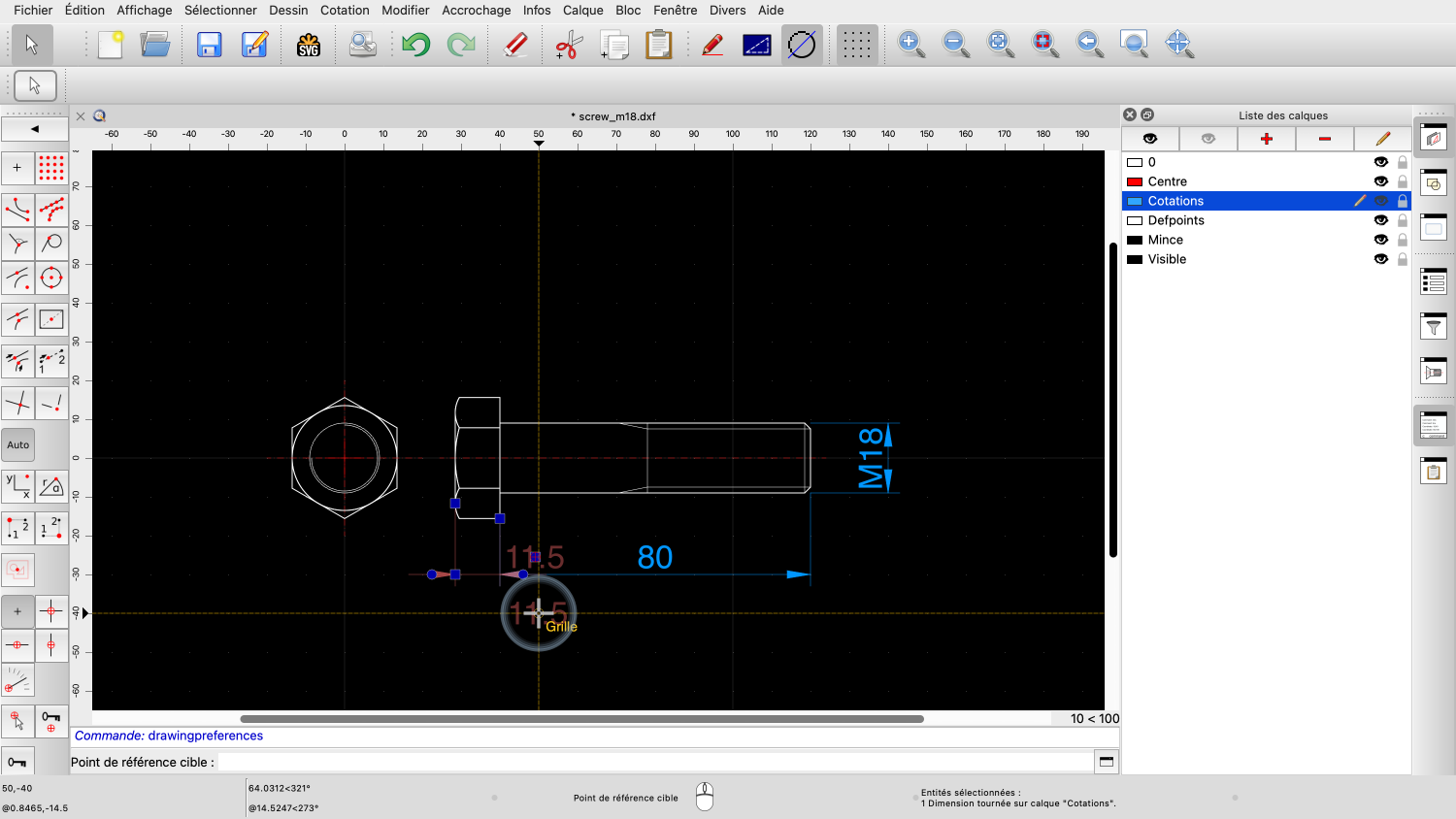
Nous pouvons ensuite déplacer le point de référence au centre de l'étiquette de texte par glisser-déposer.


Nous utilisons le positionnement libre pour placer l'étiquette de cotation à son nouvel emplacement.
Vous devriez maintenant être en mesure de créer des cotations horizontales et verticales et savoir comment utiliser un texte différent pour l'étiquette de la cotation.
Veillez à pratiquer cette opération avec votre propre installation.
Merci d'avoir regardé ce tutoriel QCAD.
